在当今信息化社会,网页加载速度对用户体验至关重要。作为Chrome浏览器的资深用户,了解和测试页面下载速度不仅可以优化你的浏览体验,还能帮助你更好地理解和使用Chrome的各项功能。本文将详细介绍如何使用Chrome及其扩展工具来测试页面下载速度。
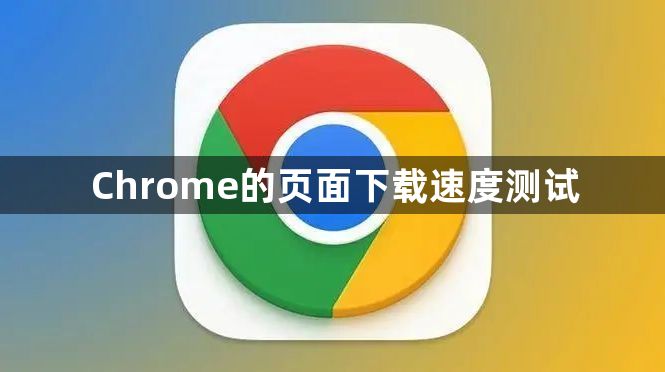
1.什么是PageSpeed Insights?
PageSpeed Insights是由Google开发的一款免费工具,用于分析网页的性能,并提供优化建议。它能够评估网页在移动设备和桌面设备上的加载速度,并给出具体的改进方案。
2.安装与使用PageSpeed Insights
虽然PageSpeed Insights本身是一款在线工具,但你也可以将其作为Chrome扩展程序来使用。以下是具体步骤:
2.1安装PageSpeed Insights扩展
-打开Chrome网上应用店。
-搜索“PageSpeed Insights”。
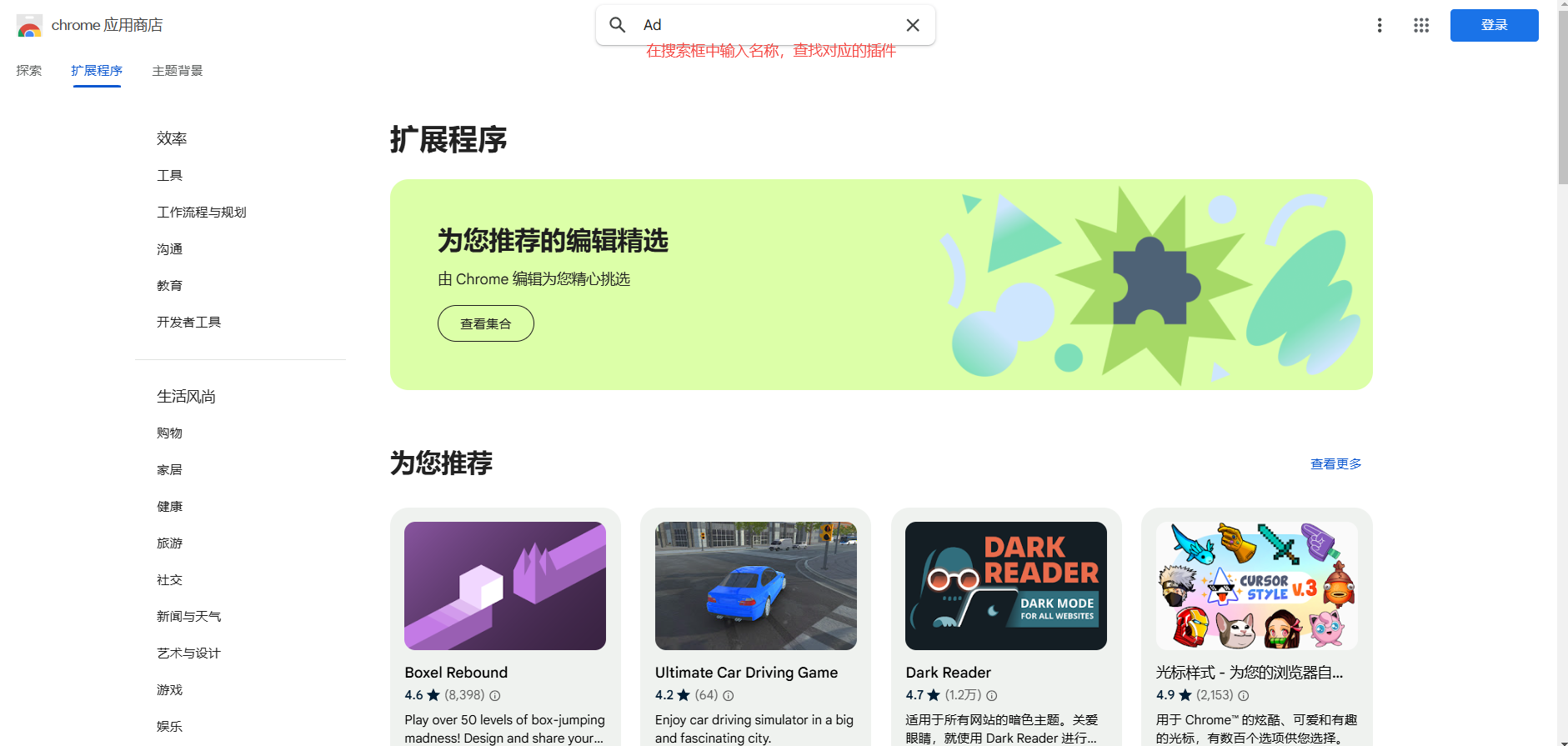
-点击“添加到Chrome”按钮进行安装。
2.2使用PageSpeed Insights分析网页速度
-安装完成后,打开你想要分析的网页。
-点击Chrome工具栏中的PageSpeed Insights图标。
-插件会自动分析网页,并生成详细的报告,包括性能评分、优化建议等。
3.PageSpeed Insights的主要功能
-性能评分:提供0-100的评分,表示网页性能的好坏。
-加载时间:显示网页在不同设备上的完全加载时间。
-优化建议:根据分析结果,提供具体的优化建议,如减少服务器响应时间、优化图片大小等。
1.什么是Lighthouse?
Lighthouse是Google提供的一款开源工具,集成在Chrome DevTools中,用于改进网页质量。它可以对网页性能、可访问性、最佳实践和SEO(搜索引擎优化)等方面进行全面审查。
2.使用Lighthouse分析网页速度
-打开Chrome浏览器,进入你想分析的网页。
-右键点击页面,选择“检查”以打开DevTools。
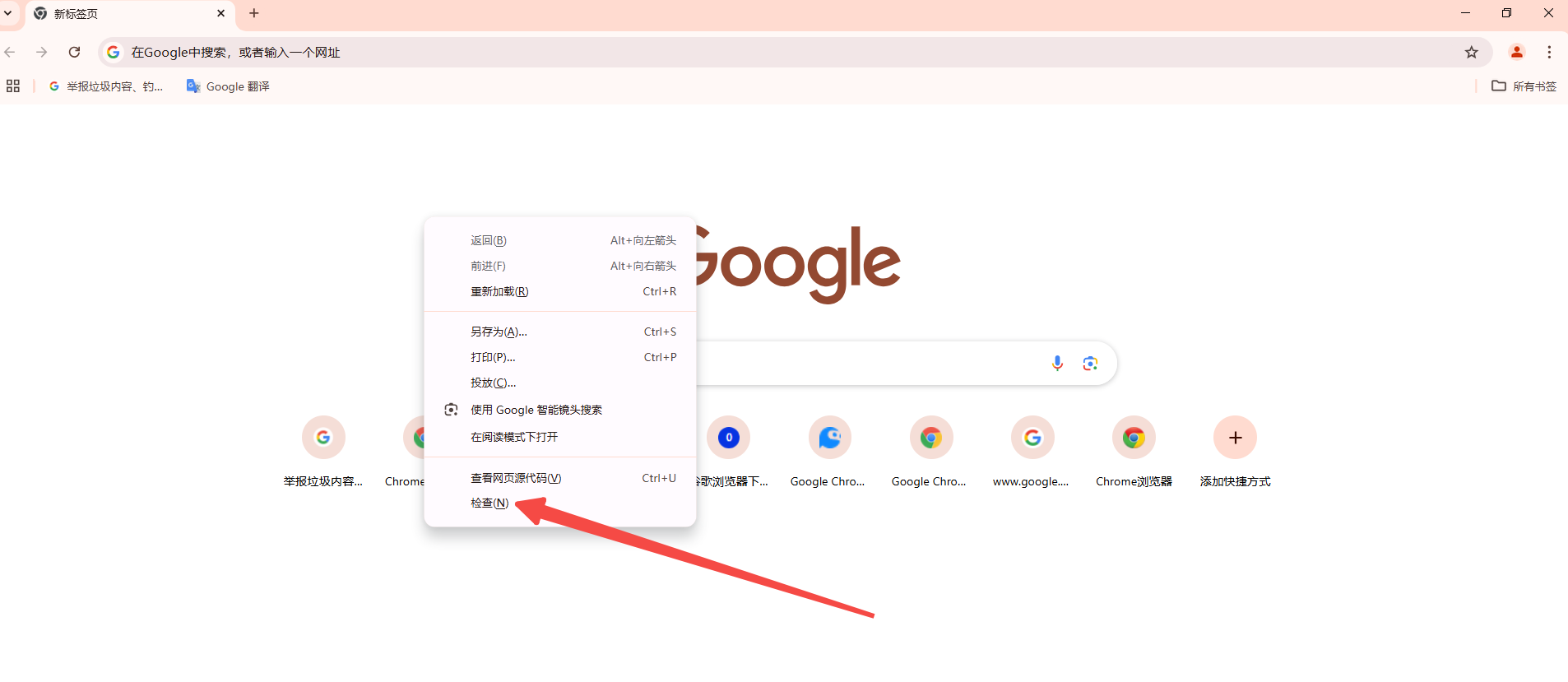
-在DevTools面板中,切换到“Lighthouse”标签。
-点击“生成报告”按钮,Lighthouse会自动分析网页,并生成详细报告。
3.Lighthouse的主要功能
-性能审计:分析网页的加载速度和性能瓶颈。
-可访问性审计:检查网页是否符合无障碍标准。
-SEO审计:提供提升网页搜索引擎排名的建议。
-最佳实践审计:确保网页遵循现代Web开发的最佳实践。
1.什么是Speedtest by Ookla?
Speedtest by Ookla是一款流行的网络测速工具,可以测量你的互联网连接速度,包括下载速度、上传速度和延迟。
2.安装与使用Speedtest by Ookla
2.1安装Speedtest by Ookla扩展
-打开Chrome网上应用店。
-搜索“Speedtest by Ookla”。
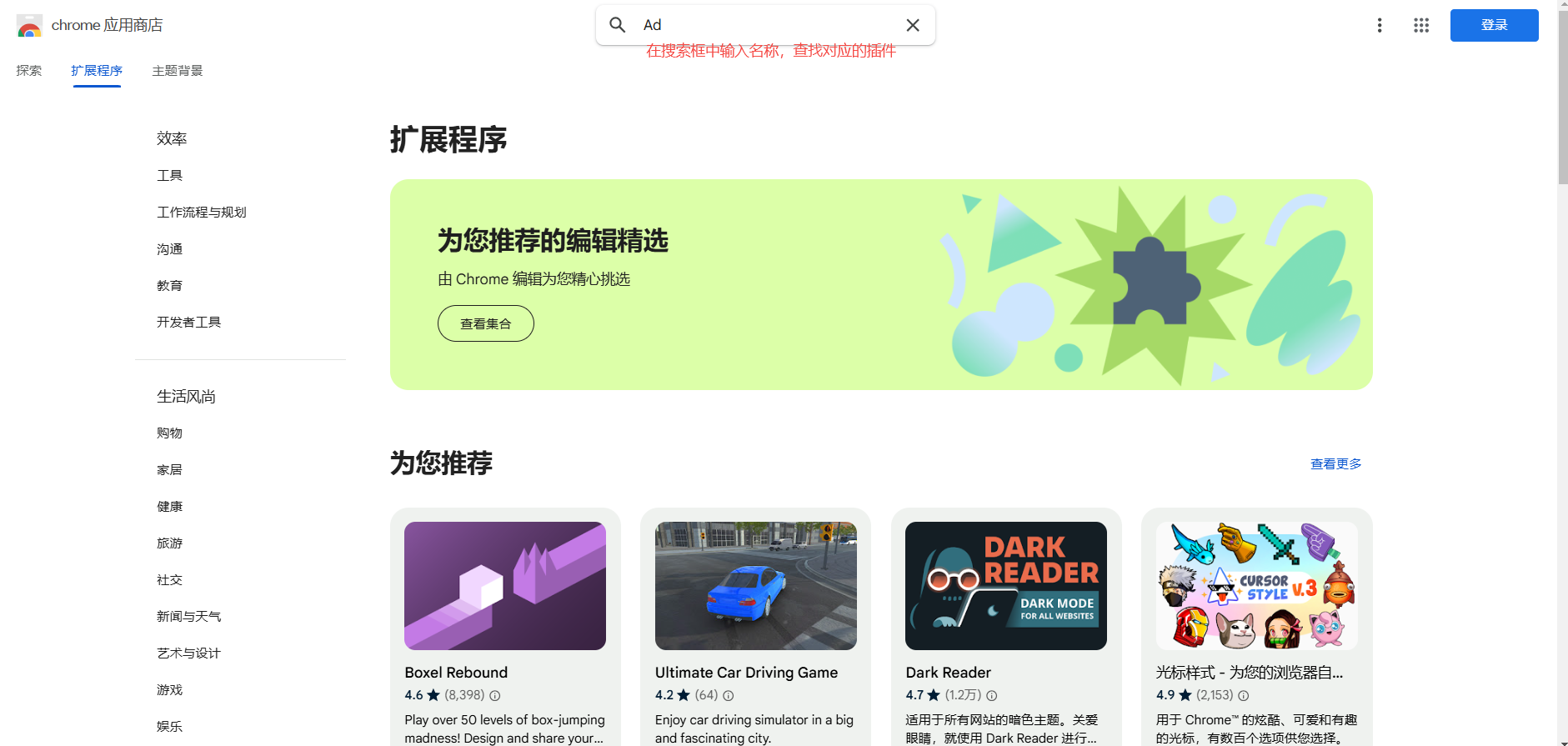
-点击“添加到Chrome”按钮进行安装。
2.2使用Speedtest by Ookla测试网络速度
-安装完成后,点击Chrome工具栏中的Speedtest by Ookla图标。
-插件会自动开始测试你的网络连接速度,并显示详细的测速结果。
3.Speedtest by Ookla的主要功能
-下载速度:测量从互联网下载数据的速度。
-上传速度:测量上传数据到互联网的速度。
-延迟:测量数据包从发送到接收所需的时间。
1.综合比较
-PageSpeed Insights:更适合分析和优化特定网页的性能,提供详细的优化建议。
-Lighthouse:功能强大,适合全面的网页质量审查,包括性能、可访问性、SEO和最佳实践。
-Speedtest by Ookla:专注于测量网络连接速度,适用于检测整体网络性能。
2.优化建议
-优化图片和资源:压缩图片和使用CDN可以显著提高加载速度。
-减少HTTP请求:合并文件和启用缓存可以减少服务器请求次数。
-使用异步加载:对非关键资源使用异步加载,避免阻塞页面渲染。
-优化服务器响应时间:选择高效的服务器和优化后端代码以提高响应速度。
通过以上方法和工具,你可以全面了解和优化你的Chrome浏览器页面下载速度,从而提升整体上网体验。希望这篇教程能帮助你更好地掌握这些技能,享受更流畅的网络浏览体验。
Chrome浏览器如何启用或禁用Cookies
本文将给大家介绍的是Chrome浏览器如何启用或禁用Cookies,有需要的用户快来看看具体的操作介绍吧。
如何通过Chrome浏览器查看和编辑网页的HTML代码
本文主要介绍的是如何通过Chrome浏览器查看和编辑网页的HTML代码,包含了具体的操作方法,快来一起学习吧。
Chrome浏览器如何删除所有自动填充的数据
有许多用户对于Chrome浏览器如何删除所有自动填充的数据还不太了解,于是,本文为大家提供了详细的操作方法。
Chrome的VR模式如何开启
有一些新用户不知道Chrome的VR模式如何开启?于是,本篇教程为大家准备了详细的操作步骤。
谷歌浏览器如何同步书签和历史记录
如果你想要知道在谷歌浏览器如何同步书签和历史记录,那么一定要来阅读本篇文章,为大家带来详细的操作步骤。
如何修复Chrome浏览器无法打开某些网页的问题
你知道如何修复Chrome浏览器无法打开某些网页的问题吗?不知道的话,可以来看看本文的详细介绍。